Verwenden des Media Players
Windows Media Player ist ein ziemlich ausgeklügeltes Programm mit vielen Funktionen. Sie können beispielsweise verschiedene Medientypen verwalten, Medien mit anderen Systemen in Ihrem Netzwerk streamen, Musik mit einem MP3-Player synchronisieren, Audio-CDs brennen, Skins ändern, Wiedergabelisten erstellen und verwalten usw. Die meisten dieser Funktionen werden behandelt In diesem Tipp wird unter anderem erläutert, wie Sie mit Media Player Musik hören.
Der einfachste Weg, Media Player zu starten, besteht darin, einfach die Suchfunktionen von Windows zu verwenden, um nach dem Programm zu suchen. (Suchen Sie nach „Media Player“ ohne Anführungszeichen.) Klicken Sie auf das Programm und führen Sie es aus. In Kürze sollte der bekannte Windows Media Player-Bildschirm angezeigt werden. (Siehe Abbildung 1.)
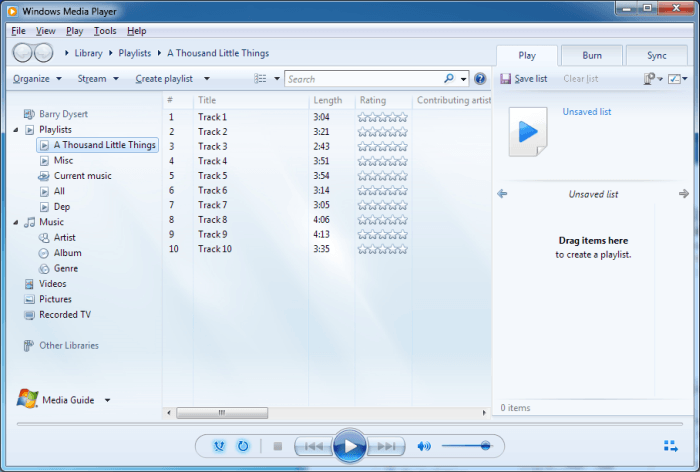
Abbildung 1. Windows Media Player-Hauptbildschirm.
Dieser Bildschirm ist in drei vertikale Bereiche unterteilt. Der linke Bereich ist der Navigationsbereich. Der mittlere Bereich enthält Details zu den im Navigationsbereich ausgewählten Elementen. Der rechte Bereich enthält drei Registerkarten: Wiedergabe, Brennen und Synchronisieren. Wenn die Registerkarte Wiedergabe ausgewählt ist, können Sie Wiedergabelisten erstellen, indem Sie Dateien in den rechten Bereich ziehen und dort ablegen.
Wenn Sie Musik abspielen möchten, können Sie diese auswählen, indem Sie zu „Musik“
navigieren oder durch Auswahl einer Wiedergabeliste. Wenn ich das Feld „Musik“ erweitere, kann ich meine Musik nach Künstler, Album oder Genre anzeigen. (Siehe Abbildung 2.)
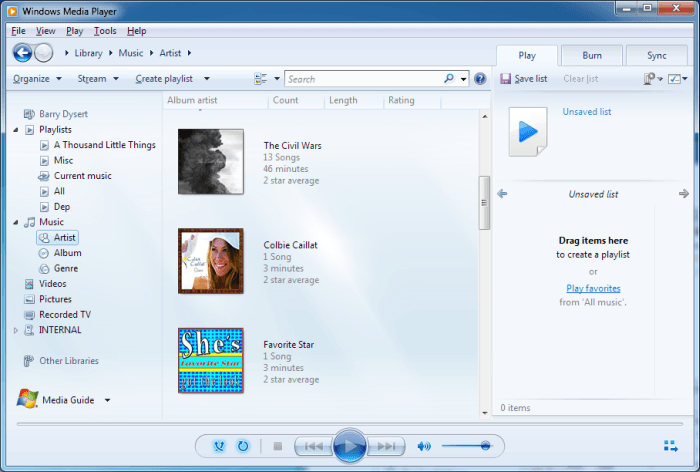
Abbildung 2. Auswählen eines zu spielenden Künstlers.
Sobald die verfügbare Musik sichtbar ist, kann ich auf das Symbol für den gewünschten Interpreten, das gewünschte Album oder das gewünschte Genre klicken und dann auf die Wiedergabetaste (den großen Kreis in der unteren Mitte des Bildschirms) klicken. Ein Lied wird sofort abgespielt.
Wenn ich Musik von einem bestimmten Künstler, aus einem Album oder nach Genre spiele, werden alle Songs in meiner Bibliothek, die zu diesem Künstler, Album oder dieser Genrebezeichnung passen, in zufälliger Reihenfolge in die Warteschlange gestellt.
Während der Wiedergabe eines Songs sind die Steuerelemente ganz unten in der Mitte des Bildschirms aktiv. Insbesondere kann auf die Schaltfläche Stopp (es sieht aus wie ein Quadrat) geklickt werden, um die Wiedergabe zu stoppen. Links neben der Stop-Schaltfläche befinden sich Schaltflächen, mit denen umgeschaltet werden kann, ob die Zufallswiedergabe (Shuffle) aktiviert ist und ob die Songs wiederholt werden sollen, nachdem sie alle abgespielt wurden.
Rechts neben der Stop-Taste befinden sich Tasten, die: (1) Sie zum vorherigen Titel führen, (2) die aktuelle Wiedergabe anhalten, (3) Sie zum nächsten Titel führen und (4) die Lautstärke ändern.
Anstatt durch Navigieren durch das Musikelement auszuwählen, was abgespielt werden soll, können Sie auch eine zuvor erstellte Wiedergabeliste auswählen. Doppelklicken Sie dazu im Navigationsbereich auf die Wiedergabeliste. Ein Titel aus der ausgewählten Wiedergabeliste wird abgespielt und im rechten Bereich werden alle Titel in der Wiedergabeliste angezeigt. (Siehe Abbildung 3.)
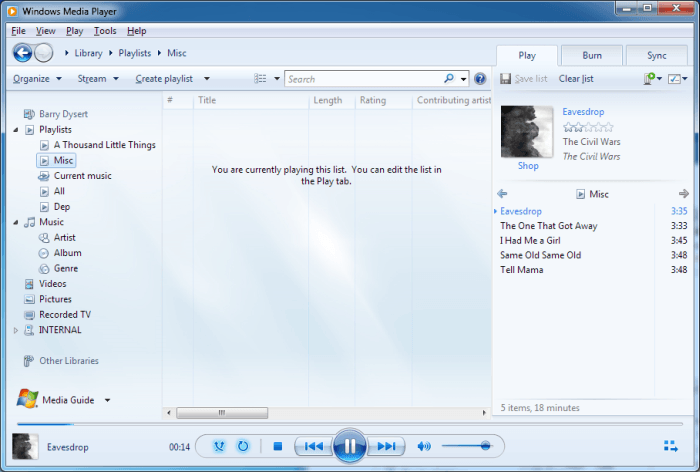
Abbildung 3. Media Player-Bildschirm während der Wiedergabe von Musik aus einer Wiedergabeliste.
Beachten Sie, dass Windows Media Player wie die meisten anderen Windows-Anwendungen über Schaltflächen zum Minimieren, Maximieren und Schließen in der oberen rechten Ecke des Bildschirms verfügt. Dies bedeutet, dass Sie Ihre Musik weiterhin mit minimiertem Bildschirm hören können. Wenn Sie fertig sind, klicken Sie einfach auf die Schaltfläche Schließen.
Dieser Tipp (12730) gilt für Windows 7, 8 und 10.